Секреты имитации текстур
Основой для создания текстур может служить один из следующих трех источников:
Разумеется, можно применять все три вышеназванных источника в комбинации - число возможных текстур и их визуальное правдоподобие от этого только возрастут.
Встроенные фильтры программы Photoshop включают генераторы множества типов текстур и текстурных эффектов. Многие из них носят характер мазков кисти художника и потому будут рассматриваться в главе 9, "Секреты стилизации изображений под живопись". Фильтры текстур могут применяться к выделенным областям, слоям или каналам изображения. Следующие ниже рисунки иллюстрируют действие каждого из таких фильтров, поскольку лучше один раз увидеть, чем сто раз услышать. Вы наверняка верите в справедливость этой пословицы, если являетесь владельцем и пользователем программы Photoshop 4.0.
Как и для всех фильтров, результат действия фильтров текстур зависит от размера изображения. Параметры, перечисленные в подписях под рис. 8.1-8.21, относятся к изображению размером 144*217 пикселей.
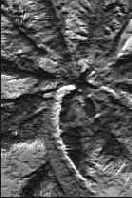 Рис. 8.1. Фильтр Texture <> Craquelure (Текстура <> Кракелюры), Crack Spacing (Интервал трещин) = 20, Crack Depth (Глубина трещин) = 2, Crack Brightness (Яркость трещин) = 2 |
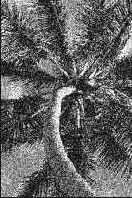 Рис. 8.2. Фильтр Texture <> Grain (Текстура <> Зерно), Intensity (Интенсивность) = 60, Contrast (Контраст) = 60, Grain Type (Тип зерен) - Regular (Обычный) |
 Рис. 8.3. Фильтр Texture <> Mosaic Tiles (Текстура <> Мозаичные плитки), Tile Size (Размер плитки) = 12, Grout Width (Ширина швов) = 3, Lighten Grout (Освещенность швов) = 9 | |||
 Рис. 8.4. Фильтр Texture <> Patchwork (Текстура <> Рельефная кладка), Square Size (Размер кубика) = 2, Relief (Рельефность) = 4 |
 Рис. 8.5. Фильтр Texture <> Stained Glass (Текстура <> Витраж), Cell Size (Размер ячейки) = 3, Border Thickness (Толщина переплета) = 2, Light Intensity (Интенсивность света) = 8 |
 Рис. 8.6. Фильтр Texture <> Texturizer (Текстура <> Фактуризатор), текстура Canvas (Холст), Scaling (Масштаб) = 100%, Relief (Рельеф) = 4, Light Direction (Направление света) - Top Left (Сверху слева) | |||
 Рис. 8.7. Фильтр Texture <> Texturizer (Текстура <> Фактуризатор), текстура Burlap (Джут), Scaling (Масштаб) = 100%, Relief (Рельефность) = 4, Light Direction (Направление света) - Top Left (Сверху слева) |
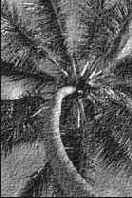 Рис. 8.8. Фильтр Texture <> Texturizer (Текстура <> Фактуризатор), текстура Sandstone (Песчаник), Scaling (Масштаб) = 100%, Relief (Рельефность) = 4, Light Direction (Направление света) - Top Left (Сверху слева) |
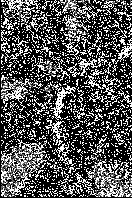 Рис. 8.9. Фильтр Pixelate <> Mezzotint (Оформление <> Гравюра), вариант Fine Dots (Мелкие точки) | |||
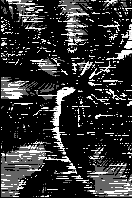 Рис. 8.10. Фильтр Pixelate <> Mezzotint (Оформление <> Гравюра), вариант Medium Lines (Средние линии) |
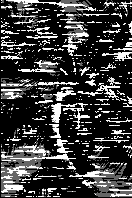 Рис. 8.11. Фильтр Pixelate <> Mezzotint (Оформление <> Гравюра), вариант Medium Strokes (Средние штрихи) |
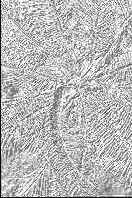 Рис. 8.12. Фильтр Sketch <> BasRelief (Эскиз <> Барельеф), Detail (Детальность) = 15, Smoothness (Сглаженность) = 1, Light Direction (Направление света) - Top Left (Сверху слева) | |||
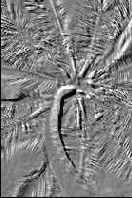 Рис. 8.13. Фильтр Stylize <> Emboss (Стилизация <> Тиснение), Angle (Угол) = -43°, Height (Высота) = 5 пикселей, Amount (Эффект) = 106% |
 Рис. 8.14. Фильтр Stylize <> Extrude (Стилизация <> Экструзия), Type (Тип) - Blocks (Блоки), Size (Размер) = 10, Depth (Глубина) = 30 |
 Рис. 8.15. Фильтр Stylize <> FindEdges (Стилизация <> Выделение краев), фильтр не требует настройки | |||
 Рис. 8.16. Фильтр Stylize <> Glowing Edges (Стилизация <> Сияющие кромки), Edge Width (Ширина кромки) = 1, Edge Bright (Яркость кромки) = 6, Smoothness (Сглаженность) = 5 |
 Рис. 8.17. Фильтр Stylize <> Solarize (Стилизация <> Соляризация), фильтр не требует настройки |
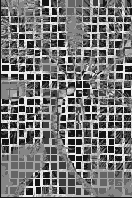 Рис. 8.18. Фильтр Stylize <> Tiles (Стилизация <> Разбиение), No. of Tiles (Количество фрагментов) = 15, Max Offset (Максимальное смещение) = 15%, Fill Empty Areas With (Использовать для заполнения интервалов) = Inverse image (Инверсное изображение) | |||
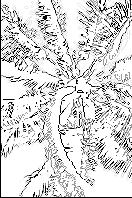 Рис. 8.19. Фильтр Stylize <> Trace Contour (Стилизация <> Оконтуривание), Level (Тоновый уровень) = 56, Edge (Граница) - Lower (Снизу) |
 Рис. 8.20. Фильтр Stylize <> Wind (Стилизация <> Ветер), Method (Метод) - Stagger (Ураган), Direction (Направление) - From the right (Влево) |
 Рис. 8.21. Фильтр Other <> Offset (Другие <> Сдвиг), Vertical (По вертикали) = 108, Undefined area (Неопределенные области) - Wrap around (Добавить с противоположного края) |
Фильтры имеют ряд особенностей, которые полезно понимать при обдумывании замысла текстурного оформления выделенной области изображения. Эти "маленькие хитрости" фильтров не имеют узаконенной взаимной связи или последовательности изложения, так что ниже они перечисляются просто в произвольном порядке.
Offset (Сдвиг). Способность фильтра Offset (Сдвиг) сдвигать выделенные области изображения по горизонтали или вертикали на точно заданное число пикселей может оказать неоценимую помощь в создании любых типов текстурных эффектов и узоров. Эффект сдвига особенно полезен при создании текстур в тех случаях, когда требуется "приподнять" фрагмент изображения, имитируя освещенную кромку и тень.